Werbung
Nautilus, der Standard-Dateimanager in Gnome, ist bei Linux-Benutzern äußerst beliebt. Es ist nicht nur einfach zu bedienen, sondern auch auf allen Ubuntu- und anderen Gnome-basierten Systemen zu finden. Nautilus ist jedoch nicht das einzige Kind auf dem Block.
Erst kürzlich habe ich mir das angeschaut Dolphin, der Standard-Dateimanager für KDE Welcher Linux-Dateibrowser ist produktiver: Nautilus oder Dolphin?Benutzer konkurrierender Desktop-Umgebungen werden feststellen, dass sie unterschiedliche Dateimanager verwenden - ein wichtiger Teil der Desktop-Produktivität. Überraschenderweise gibt es viele Dinge, die mit einem ... Weiterlesen und stellte fest, dass es im Vergleich zu Nautilus viele zusätzliche Funktionen bietet. Dolphin ist jedoch nicht der einzige Dateimanager, um den sich Nautilus Sorgen machen muss - es gibt auch Thunar, den Xfce-Dateimanager, der die drei großen Aufgaben erledigt. Ist es auch besser als Nautilus?
Nautilus ist der Standard-Dateimanager für den Gnome-Desktop. Es hat eine Handvoll Derivate, einschließlich
Nemo Gnome-basierte Desktop-Umgebungen erklärt: MATE vs. Gnome Shell vs. Einheit vs. ZimtSeit Gnome seine Gnome Shell-Idee umgesetzt hat, ist die Linux-Community im Rausch, eine neue Desktop-Umgebung zu finden, die für sie geeignet ist. Ein Großteil der Benutzer verwendete Gnome ... Weiterlesen gefunden in Linux Mint (Cinnamon), Caja Ein Rückblick auf MATE: Ist es ein echtes GNOME 2-Replikat für Linux?Die Welt der Linux-Desktop-Umgebungen hat sich seitdem dramatisch verändert. Gnome 3 wurde geboren, Gnome 2 wurde im Wesentlichen zur Seite geworfen, Gnome 3 wurde gegabelt, um Zimt herzustellen, und so weiter. Gnome ... Weiterlesen in der MATE-Desktop-Umgebung gefunden, und Nautilus Elementary Nautilus Elementary vereinfacht das Durchsuchen von Dateien unter Linux Weiterlesen , aber wir werden uns diese in diesem Vergleich nicht ansehen.
Der Dateimanager bietet eine Handvoll netter Funktionen, die das Navigieren sehr einfach machen. Auf der linken Seite befindet sich ein Bereich für den einfachen Zugriff auf Lesezeichen und wichtige Speicherorte. Der Rest des Fensters enthält eine aktuelle Ansicht der Dateien und Ordner. Nautilus hat kürzlich alle Einstellungen (größtenteils) konsolidiert, sodass Sie von nur einem Ort aus auf alle erweiterten Funktionen zugreifen können. Für einen detaillierteren Blick auf Nautilus können Sie einen Blick darauf werfen sein Vergleich mit Dolphin Welcher Linux-Dateibrowser ist produktiver: Nautilus oder Dolphin?Benutzer konkurrierender Desktop-Umgebungen werden feststellen, dass sie unterschiedliche Dateimanager verwenden - ein wichtiger Teil der Desktop-Produktivität. Überraschenderweise gibt es viele Dinge, die mit einem ... Weiterlesen .
Thunar, der Standard-Dateimanager für die Xfce-Desktop-Umgebung XFCE: Ihr leichter, schneller und vollwertiger Linux-DesktopFür Linux ist die Anpassung das A und O. Nicht nur das, auch die Anpassungsoptionen sind so großartig, dass Ihnen der Kopf verdreht. Ich habe bereits die Unterschiede zwischen den wichtigsten Desktop-Umgebungen erwähnt ... Weiterlesen ist der dritte der drei wichtigsten Dateimanager (Derivate ausgeschlossen). Wenn Sie etwas über Xfce wissen, konzentriert sich die Desktop-Umgebung auf die Verwendung einer kleinen Menge von Systemressourcen (obwohl dies wohl der Fall ist) LXDE Verwenden Sie einen alten Computer? Geben Sie ihm neues Leben mit LXDEDa Linux wohl das am besten anpassbare Betriebssystem zwischen Linux und Mac OS X ist; Es gibt viel Raum, um sich zu ändern, was immer Sie wollen. Eine ordnungsgemäße Anpassung kann möglicherweise zu einer massiven Leistung führen ... Weiterlesen ist besser darin), so dass Sie leicht davon ausgehen können, dass Thunar die gleichen Ziele und Prinzipien verfolgen wird. Kann es dennoch mit Nautilus konkurrieren, auch wenn es sich darauf konzentriert, leicht zu sein?
Falls Sie Thunar nicht installiert haben und es ausprobieren möchten, sollten Sie es leicht finden, indem Sie in Ihrem jeweiligen Paketmanager nach "thunar" suchen. Xfce-Benutzer sollten dies bereits installiert haben, und Gnome-Benutzer können es ziemlich einfach installieren, da sowohl Gnome als auch Xfce das GTK-Toolkit verwenden. KDE-Benutzer sollten damit rechnen, dass GTK-bezogene Abhängigkeiten für die Installation vorgesehen sind, wenn sie nicht bereits installiert sind.

Wenn Sie Thunar zum ersten Mal starten, werden Sie feststellen, dass es Nautilus sehr ähnlich sieht. Auf der linken Seite des Fensters befindet sich ein Bereich mit Lesezeichen und wichtigen Speicherorten sowie eine einfache Ansicht Ihrer Dateien und Ordner.
Thunar verfügt nicht über eine einzige Schaltfläche, um auf alle Dateien zuzugreifen, sondern behält die traditionelle Menüleiste bei. Das Navigationsfeld ist im Vergleich zu Nautilus vereinfacht, da es nur die Schaltflächen Zurück, Vorwärts, Aufwärts und Startseite sowie den Ordnerpfad enthält.
Es ähnelt Nautilus jedoch darin, dass Sie dies im Menü "Ansicht" von "Symbolleistenstil" in "Pfadleistenstil" ändern können. Hier werden die neuesten Ordner als anklickbare Schaltflächen angezeigt. Insgesamt sieht es so aus, als ob Thunar ungefähr die gleichen Funktionen wie Nautilus bietet. Jemand hat mir gegenüber erwähnt, dass Nautilus die Möglichkeit hat, einen "geteilten Bildschirm" -Effekt zu erzielen, bei dem zwei Ordner gleichzeitig angezeigt werden - Thunar scheint diese Option nicht zu haben.
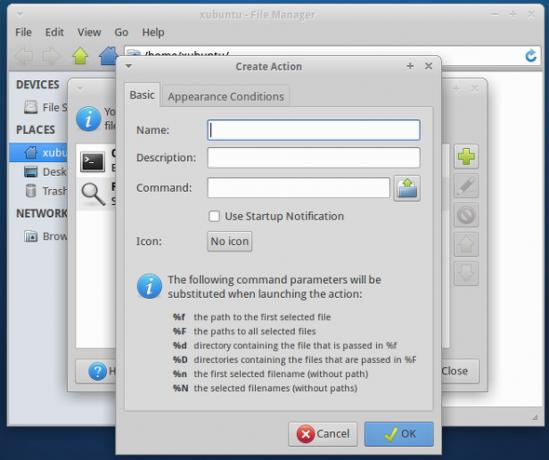
Thunar bietet auch eine Möglichkeit, benutzerdefinierte Aktionen zu konfigurieren. Mit diesen können Sie die ausgewählten Dateien oder Ordner auf beliebige Weise bearbeiten. Das Fenster zeigt auch eine Liste von Befehlsparametern an, die Sie in Ihren benutzerdefinierten Befehlen verwenden können.

Eine merkwürdige Sache bei Thunar ist, dass ein Fenster 18 MB RAM belegt. Nautilus hingegen benötigt etwa 9 MB RAM, was sicherlich viel weniger ist als Thunar. Dieser Vergleich würde sogar Thunar begünstigen, da Nautilus meiner Meinung nach auch die Aufgabe hat, die Desktop-Dateien auf Gnome-Desktops zu verwalten, während Thunar diese Verantwortung auf Xfce nicht übernimmt. Wenn Sie Nautilus jedoch in einer Nicht-Gnome-Umgebung ausführen, müssen Gnome-bezogene Bibliotheken geladen werden, sodass sich die Gesamtzahl auf fast 24 MB beläuft. Im Allgemeinen hat keiner einen direkten Vorteil bei der Speichernutzung - es hängt davon ab, welche Umgebung zusammen mit ihm verwendet wird.
Thunar enthält auch andere nette Funktionen, darunter:
- Anpassbares Erscheinungsbild
- Dateieigenschaften
- Verwalten von Aktionen für Wechselmedien (Programme automatisch ausführen, vor ungeschriebenen Daten warnen usw.)
- Mausgesten
- Tastaturkürzel (keine Überraschung)
- Versteckte Einstellungen
- Plugins (einschließlich Menü "Senden an", Massenumbenennung, benutzerdefinierte Aktionen)
Fazit
Welcher Dateimanager ist letztendlich die bessere Wahl? Ich müsste es ein Unentschieden nennen. Es gibt einfach zu viele Bereiche, in denen beide Dateimanager gleichwertig sind. Während Thunar von einigen zusätzlichen kleinen Funktionen profitieren kann, wird es von Drittentwicklern nicht so geliebt wie Nautilus. Es gibt Kompromisse, wenn Sie einen von beiden verwenden. Letztendlich muss ich nur empfehlen, den Dateimanager zu verwenden, der mit Ihrer Desktop-Umgebung geliefert wird, es sei denn, in der anderen gibt es etwas, das Ihnen absolut gefällt.
Welchen Dateimanager verwenden Sie? Welche Funktion ist für Sie am wichtigsten? Lass es uns in den Kommentaren wissen!
Bildnachweis: Königspinguine
Danny ist Senior an der University of North Texas und mag alle Aspekte von Open Source Software und Linux.